当前位置:首页 > 商业/管理/HR > 资本运营 > 用PS合成电脑中爬出来的蜘蛛人图片
钻出屏幕的效果经常见到,其实制作过程并不复杂。主要有两个难点:首先要学会观察,把人物超出屏幕部分精确的计量出来;然后就是超出部分的阴影处理。最终效果一、这是我在网上找到的一张笔记本电脑素材。二、复制粘贴进蜘蛛人。三、自由变化一下它的大小及角度。四、隐藏自由变化完成后的蜘蛛人。用圆角矩形描出屏幕的路径。如果你有时间,可以调整一下这个路径,尽量使它跟屏幕吻合,我就是这么做的。这一步我的经验来说最好是先先建立一个路径再用圆角矩形描出屏幕,,有了路径之后最好在复制一下路径,以免丢失。选择完成后ctrl+enter,然后ctrl+D取消选区就ok了。五、新建一个路径层,继续描伸出屏幕外部分的蜘蛛人,手指哪里比较花功夫。其实不用很精细,因为到后期我会用蒙版做微调。六、从路径里先后复制屏幕和手头肩膀的选区,给蜘蛛人添加蒙版。这一步实在是困扰了我N次,起码花了一天的时间来摸索,正确的方法应该是到路径里,找到屏幕选区的路径,然后右键建立选区,新建选区。完成后右键蜘蛛侠的选区路径,建立选区,选择添加到选区,这样两个选区都能同时出现,在选区出现的情况下,到图层蜘蛛侠建立蒙版,才能出现以下样子。七、复制一层,把底下蜘蛛人的混合模式改为正片叠底。右键混合选项,正片叠底。八、在上面添加一个“黑白”调整层。九、复制屏幕的选区,在黑白调整层的蒙版中填充80%亮度的灰色,先设置前景色为灰色,再填充的是路径里的选区,右键,填充路径。我想让屏幕里的部分饱和度稍微低一点,现在我开始后悔了,应该让饱和度再高一点,感觉颜色有点太淡了。十、钻出屏幕的部分的饱和度保持不变,所以我继续在路径里复制手和头的选区,羽化一个像素。十一、在蒙版中填充黑色,先把前景色改为黑色,然后路径里ctrl+左键点击蜘蛛人,这样选区就出来了,右键填充路径。填充的还是路径里的选区路径。这样屏幕外面的部分完全保留当初的饱和度。十二、在上面新建一层,填充白色,执行滤镜-素描-半调图案。我想制作一个老式电视机的逐行闪动的效果。十三、Ctrl+T把条纹层缩小到比屏幕稍大一点。十四、在路径里复制屏幕的选区,添加蒙版。手和头部分既然伸出屏幕了,当然不受那些条纹的影响,所以我又在路径里复制手,头和左肩部的的选区,填充黑色。这个让我蛋疼的作者,说的太轻巧了,我摸索了N久,恨不得砸东西,后来终于还是摸索出来了,呜呜,不懂得小白的痛苦啊。首先在图层的最上面新建一个图层,千万记住类型不是正常而是叠加。这个时候空的图层是不能加滤镜的,到菜单栏,找到编辑,填充,白色。然后,到滤镜里找素描半调图案,对比度0,大小1,类型直线。然后调整到达合适,到路径里找到屏幕选区路径,ctrl+鼠标左键,调出选区,然后到图层新建蒙版就ok了。汗死了。十五、把底层的蜘蛛人去色,在蒙版中用白色低透明度的画笔把手的阴影和倒影仔细的涂出来。十六、由于钢笔抠得不是很细致,彩色层蜘蛛人的手指周围还有一些浅色的毛边,同样在蒙版里用黑色小画笔仔细擦除。十七、继续新建一层,复制手和头的选区,羽化一个像素后填充任意颜色,把填充透明度调到0,双击进入图层样式,在“图层蒙版隐藏效果”前打勾。注意下图,填充不透明度数值。十八、添加渐变外发光,这里我要制作蜘蛛人钻出屏幕部分的截面跟显示器摩擦产生的电弧光的效果。十九、添加蒙版把屏幕以外的部分擦除。二十、在笔记本电脑上新建一层,用黑色画笔笔记本上涂抹一些阴影,透明度要把握好。二十一、最后在顶层新建一层,图层混合模式改为“柔光”,用白色画笔强化高光部分,比如头的左边,手臂和肩膀,还有左边最靠近光源的两个手指都要涂一些高光,暗的部分也用黑色画笔涂一点。最终效果:
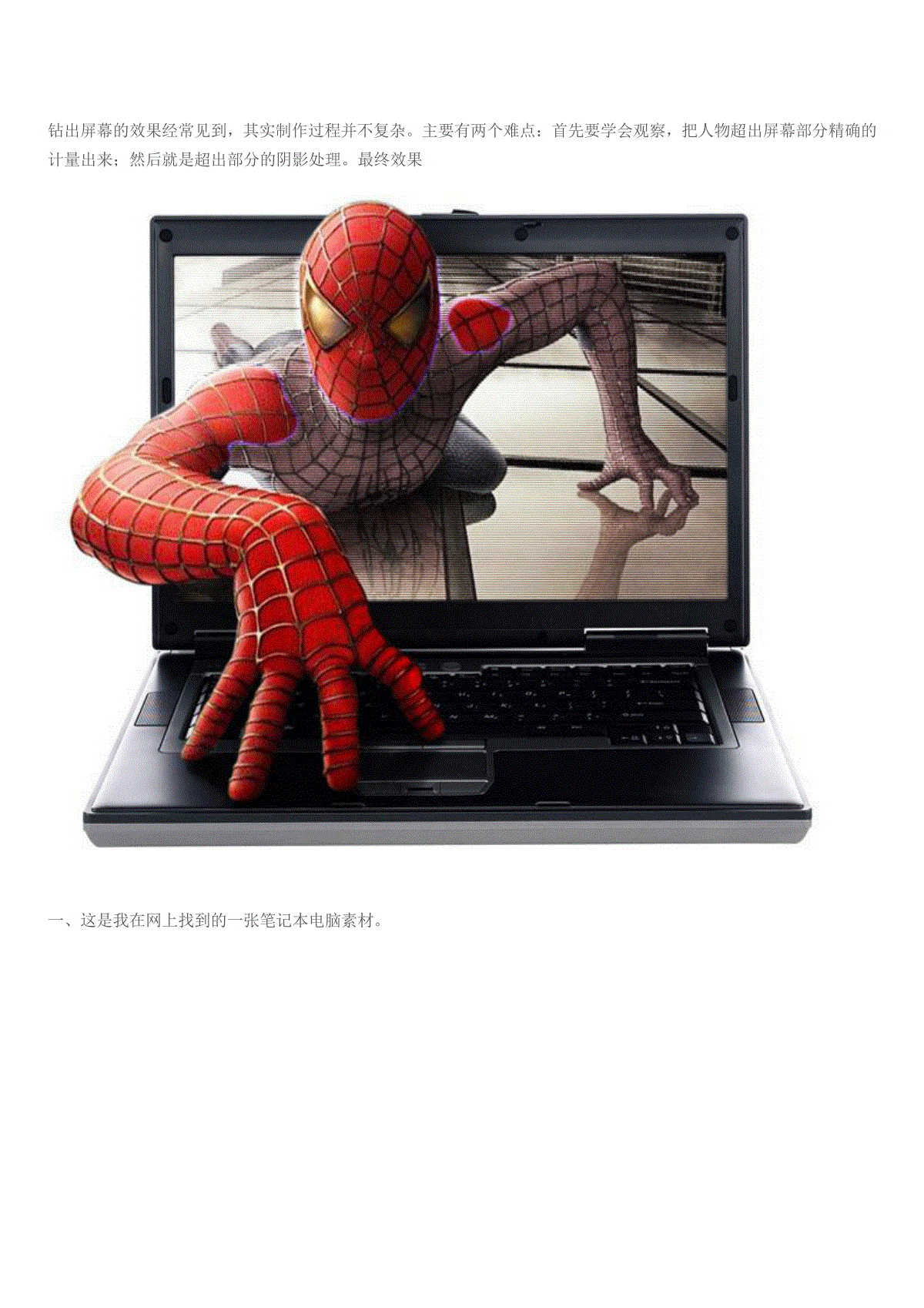

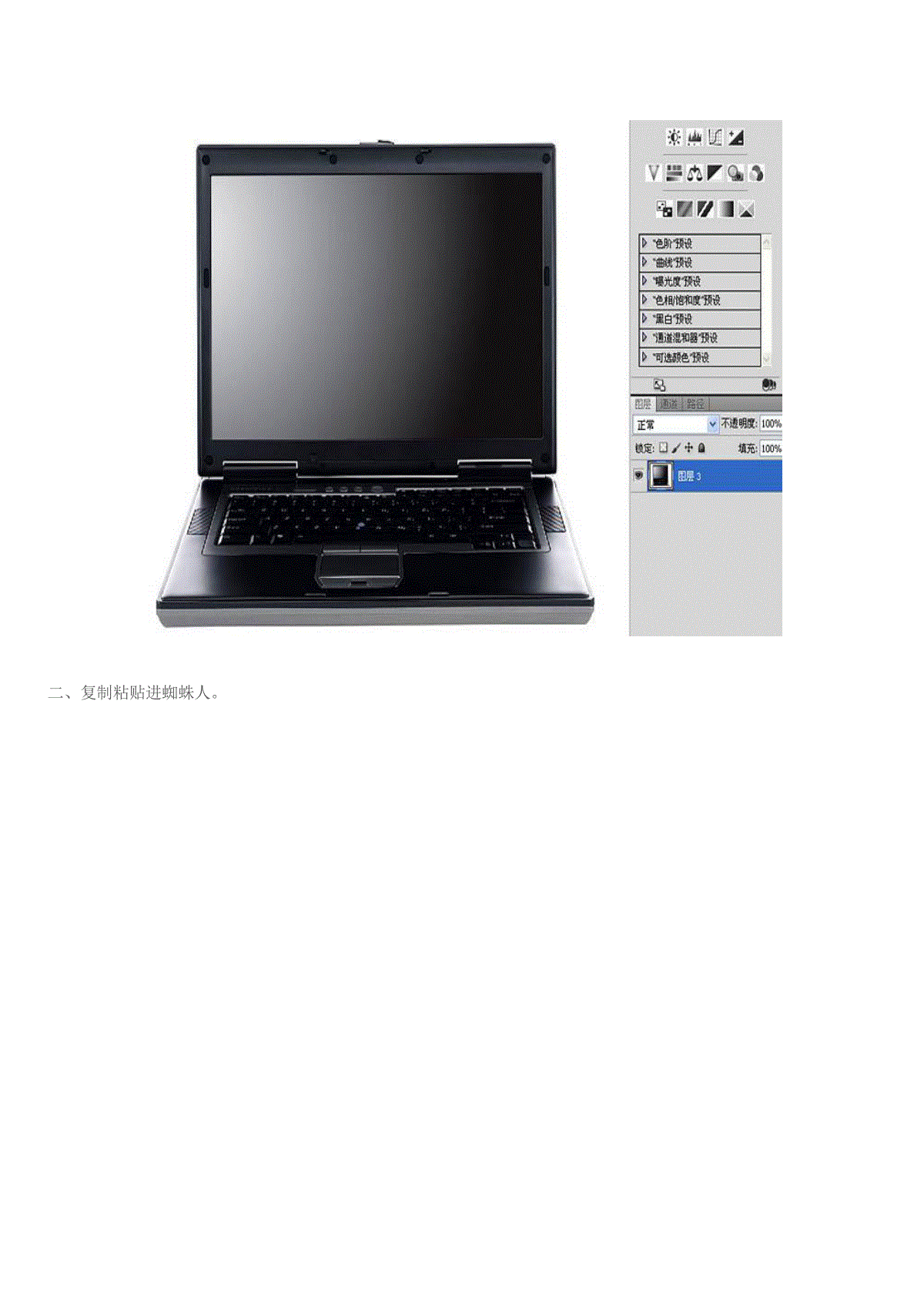
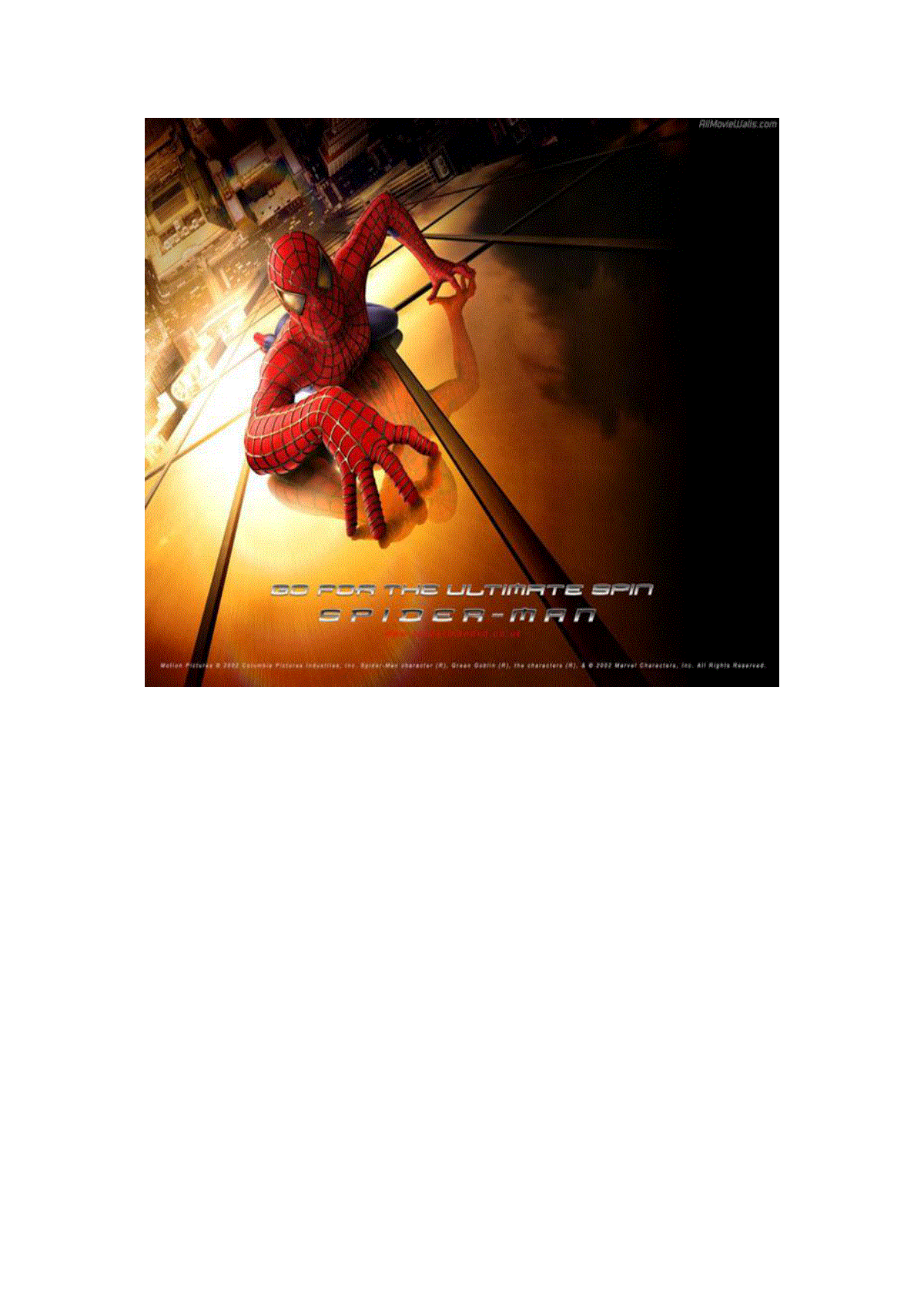
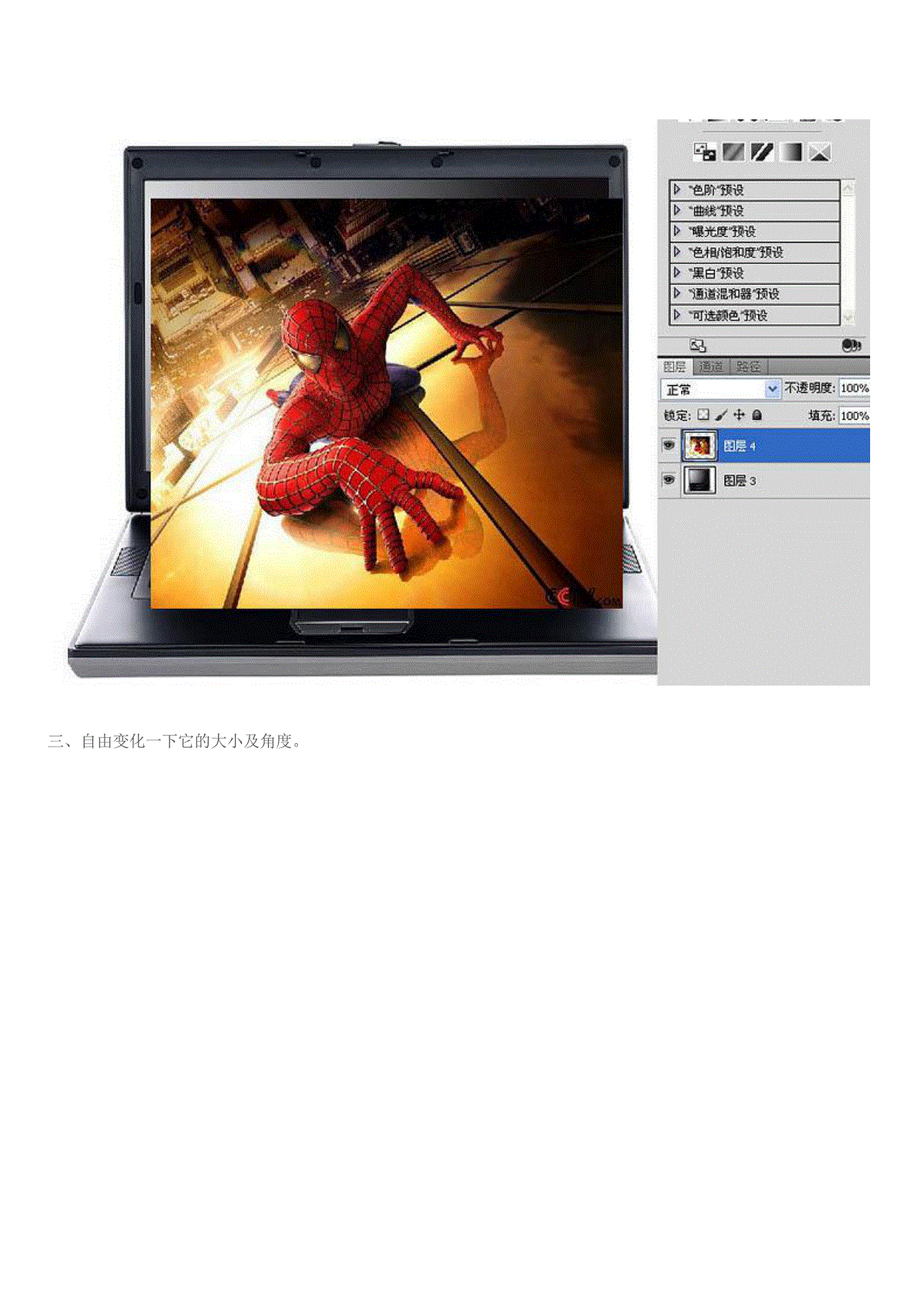
 三七文档所有资源均是用户自行上传分享,仅供网友学习交流,未经上传用户书面授权,请勿作他用。
三七文档所有资源均是用户自行上传分享,仅供网友学习交流,未经上传用户书面授权,请勿作他用。
本文标题:用PS合成电脑中爬出来的蜘蛛人图片
链接地址:https://www.777doc.com/doc-2202539 .html